蓝牙与手机怎么连接 蓝牙连接手机和电脑的方法
更新时间:2024-06-08 15:57:50作者:jiang
在现代社会中蓝牙技术已经成为我们日常生活中不可或缺的一部分,无论是连接手机还是电脑,蓝牙技术都能让设备之间更加便捷地进行数据传输和通信。蓝牙连接手机和电脑的方法也变得越来越简单,只需简单的设置和操作,就可以实现设备之间的无线连接。接下来我们将介绍一些简单易行的方法,帮助您快速连接您的手机和电脑。
操作方法:
1首先把电脑和手机的蓝牙先开启,打开控制面板。点击硬件和声音,点击设备和打印机,点击添加设备,选择连接手机的蓝牙设备后点击下一步。 2手机上弹出配对信息,点击配对。电脑收到提示对话框,点击是,可以在设备中看到刚添加的设备,鼠标右键点击文件,在下来菜单中选择发送到蓝牙设备。
2手机上弹出配对信息,点击配对。电脑收到提示对话框,点击是,可以在设备中看到刚添加的设备,鼠标右键点击文件,在下来菜单中选择发送到蓝牙设备。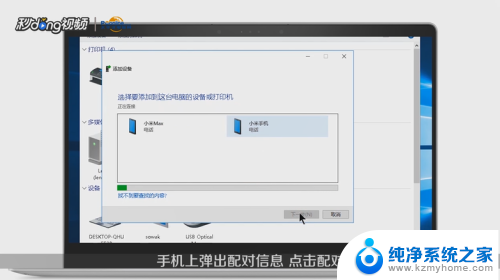 3选择手机蓝牙设备后点击下一步,手机会收到文件提示信息,点击接收,发送成功后点击完成即可。
3选择手机蓝牙设备后点击下一步,手机会收到文件提示信息,点击接收,发送成功后点击完成即可。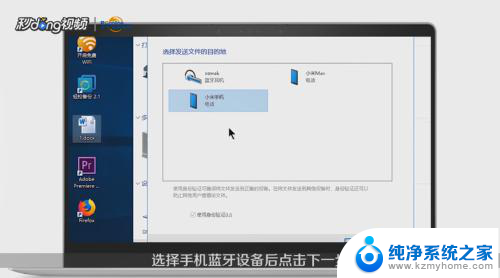 4如果要删除这个设备的话,鼠标右键点击这个设备,选择删除设备,点击是即可。
4如果要删除这个设备的话,鼠标右键点击这个设备,选择删除设备,点击是即可。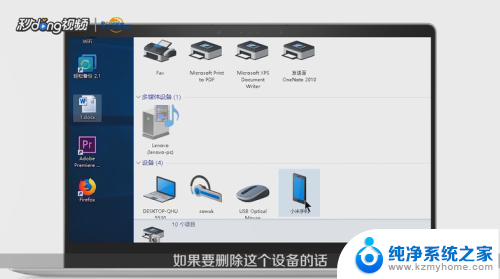 5打开设置,点击蓝牙。收到来自电脑的配对信息,点击配对。可以看到已配对的设备,手机收到电脑通过蓝牙发送的文件,打开,点击接受即可。
5打开设置,点击蓝牙。收到来自电脑的配对信息,点击配对。可以看到已配对的设备,手机收到电脑通过蓝牙发送的文件,打开,点击接受即可。 6总结如下。
6总结如下。
以上就是关于蓝牙与手机如何连接的全部内容,如果有遇到相同情况的用户,可以按照小编提供的方法来解决问题。
蓝牙与手机怎么连接 蓝牙连接手机和电脑的方法相关教程
- ucomx蓝牙耳机怎么连接手机 手机连接无线蓝牙耳机的方法
- 手机和耳机蓝牙连接不上 手机无法连接蓝牙耳机怎么办
- 手机蓝牙怎样连接手机 两部手机蓝牙连接方法
- 音箱和手机蓝牙怎么连接 手机蓝牙音箱连接步骤
- 手机与电脑蓝牙连接后怎么传文件 如何通过蓝牙将手机和电脑连接并传输文件
- 手机怎么连接电脑蓝牙 手机如何通过蓝牙连接电脑
- 怎么连接oppo蓝牙耳机 oppo蓝牙耳机连接手机方法
- 漫步者蓝牙怎么连接 漫步者LolliPods蓝牙耳机如何与手机连接
- 老式蓝牙耳机怎么连接手机 无线蓝牙耳机与手机的连接方法
- 手机蓝牙网络连接怎么用 手机蓝牙共享网络给电脑方法
- ps删除最近打开文件 Photoshop 最近打开文件记录清除方法
- 怎么删除邮箱里的邮件 批量删除Outlook已删除邮件的方法
- 笔记本电脑的麦克风可以用吗 笔记本电脑自带麦克风吗
- thinkpad没有蓝牙 ThinkPad笔记本如何打开蓝牙
- 华为锁屏时间设置 华为手机怎么调整锁屏时间
- 华为的蓝牙耳机怎么连接 华为蓝牙耳机连接新设备方法
电脑教程推荐
- 1 笔记本电脑的麦克风可以用吗 笔记本电脑自带麦克风吗
- 2 联想电脑开机只显示lenovo 联想电脑开机显示lenovo怎么解决
- 3 如何使用光驱启动 如何设置光驱启动顺序
- 4 怎么提高笔记本电脑屏幕亮度 笔记本屏幕亮度调节方法
- 5 tcl电视投屏不了 TCL电视投屏无法显示画面怎么解决
- 6 windows2008关机选项 Windows server 2008 R2如何调整开始菜单关机按钮位置
- 7 电脑上的微信能分身吗 电脑上同时登录多个微信账号
- 8 怎么看电脑网卡支不支持千兆 怎样检测电脑网卡是否支持千兆速率
- 9 荣耀电脑开机键在哪 荣耀笔记本MagicBook Pro如何正确使用
- 10 一个耳机连不上蓝牙 蓝牙耳机配对失败